Google arbetar alltid med att förbättra sin befintliga mängd Android-appar samtidigt som de arbetar med nyare projekt (eller dödar dem). Meddelanden-appen uppgraderades nyligen med anpassade svepgester, ungefär som Gmail har på Android-appen. Låt oss ta en närmare titt på hur du kan anpassa svepgester i Google Messages.
Så här anpassar du svepgester i Google Messages
1. Öppen Google Messages på din telefon.
2. Tryck på din profilbild i det övre högra hörnet.
3. Välj Meddelanden Inställningar.
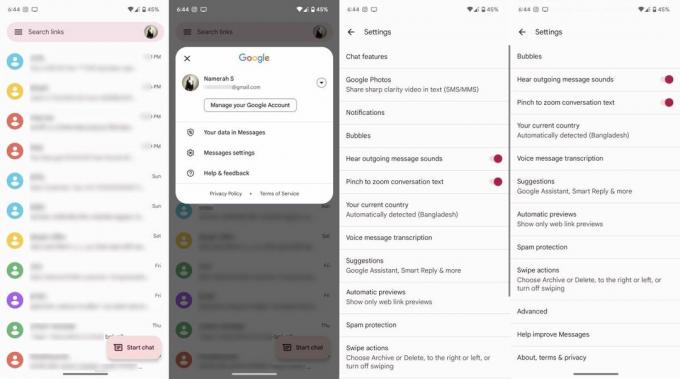
4. Rulla ned för att hitta och tryck på Svepåtgärder.
5. Knacka Anpassa bredvid Svep åt höger för att ändra dina inställningar.
6. Tryck sedan på Anpassa bredvid Dra vänster för att ändra dina inställningar.
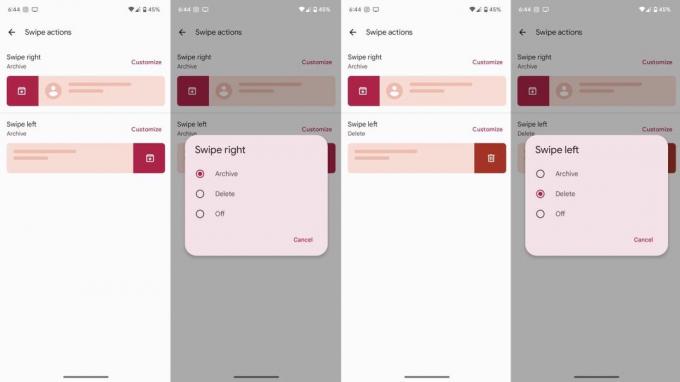
Även om det är självklart, upprepar vi det genom att be dig kontrollera att du har Google Messages installerat på din Android telefon. Om du inte kan se sveprörelserna ännu, se till att din app är uppdaterad till den senaste versionen.
Gör meddelanden roligt igen
Google Messages har sett mängder av förbättringar på senare tid, med robusta nya funktioner som t.ex videodelning av hög kvalitet, förhandsgranska YouTube-videor i appen och mer. På säkerhetssidan är dina Messages-chattar säkra och säkra tack vare end-to-end-kryptering i appen.
Lär dig hur du får ut det mesta av Android app genom att plocka upp bästa tips och tricks för Google Messages. Du kan schemalägga meddelanden, stjärnmärka texter och till och med använda meddelanden på din stationära dator.

Google Messages
Googles app för textmeddelanden är gratis för alla och kommer med spännande funktioner som RCS-chatt, klistermärken och mer.
Få från: Google Play Butik
